Redimensionner l'image à l'aide de HTML Canvas en JavaScript
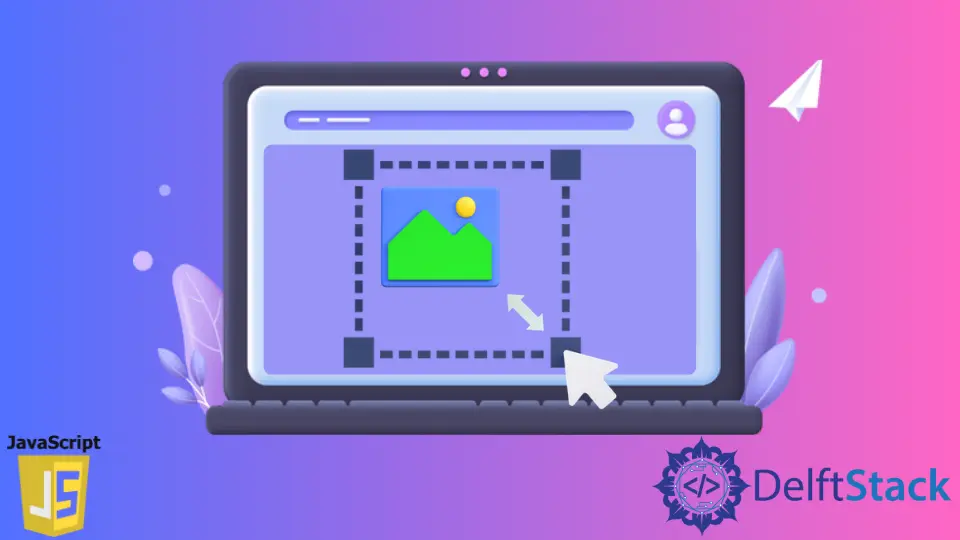
Les graphiques sont utilisés pour décrire les aspects des images qui constituent une partie importante de toute application Web. HTML offre deux manières de créer des graphiques. Le premier est toile et l’autre est SVG. Dans l’article d’aujourd’hui, nous allons apprendre à créer des graphiques, en particulier comment dessiner une image en HTML avec canvas et JavaScript.
Redimensionner les images par canvas en HTML à l’aide de JavaScript
Canvas est un élément HTML standard utilisé pour dessiner des graphiques dans des applications Web. Ce n’est rien de plus qu’une zone rectangulaire sur la page sans bordure ni contenu. Les utilisateurs peuvent utiliser cette zone rectangulaire pour dessiner des graphiques.
Les graphiques rendus sur le canevas sont différents des styles HTML et CSS normaux. L’ensemble du canevas avec tous les graphiques qu’il contient est traité comme un seul élément DOM.
Méthodes de canvas en HTML
getContext(): il s’agit d’une méthode intégrée fournie parcanvasqui renvoie le contexte de dessin sur le canevas en fonction ducontextType. Si l’identifiant de contexte n’est pas supporté ou est déjà configuré,nullest retourné. Les types de contexte pris en charge sont2d,webgl,webgl2etbitmaprenderer.drawImage(): il s’agit d’une méthode intégrée fournie parcanvasqui permet de dessiner l’image sur le canevas de différentes manières.
Syntaxe de drawImage()
context.drawImage(
$image, $sx, $sy, $sWidth, $sHeight, $dx, $dy, $dWidth, $dHeight);
Paramètres
$image: C’est un paramètre obligatoire qui spécifie la source de l’image qui doit être dessinée dans le canevas. La source de l’image peut être n’importe quoi commeCSSImageValue,HTMLImageElement,SVGImageElement, etc.$sx: C’est un paramètre optionnel qui spécifie leXou la coordonnée horizontale de l’image source. Il sera mesuré comme un rectangle à partir du coin supérieur gauche pour dessiner dans l’image de destination.$sy: C’est un paramètre optionnel qui précise leYou coordonnée verticale de l’image source. Il sera mesuré comme un rectangle à partir du coin supérieur gauche pour dessiner dans l’image de destination.$sWidth: C’est un paramètre optionnel qui spécifie la largeur de l’image source. Il sera mesuré comme un rectangle à partir du coin supérieur gauche pour dessiner dans l’image de destination.$sHeight: C’est un paramètre optionnel qui spécifie la hauteur de l’image source. Il sera mesuré comme un rectangle à partir du coin supérieur gauche pour dessiner dans l’image de destination.$dx: C’est un paramètre obligatoire qui précise la coordonnéeXou horizontale de l’image de destination. Il sera mesuré comme un rectangle à partir du coin supérieur gauche où l’image source est placée.$dy: C’est un paramètre obligatoire qui précise leYou coordonnée verticale de l’image de destination. Il sera mesuré comme un rectangle à partir du coin supérieur gauche où l’image source est placée.$dWidth: C’est un paramètre facultatif qui spécifie la largeur de l’image de destination. Il sera mesuré comme un rectangle à partir du coin supérieur gauche. Si aucune valeur n’est spécifiée, la largeur par défaut est la largeur de l’image source.$dHeight: C’est un paramètre optionnel qui précise la hauteur de l’image de destination. Il sera mesuré comme un rectangle à partir du coin supérieur gauche. Si elle n’est pas spécifiée, la hauteur par défaut est la hauteur de l’image source.
Étapes pour redimensionner une image à l’aide de JavaScript Canvas
-
Récupère le contexte du Canvas.
-
Définir la hauteur du canevas.
-
Créez un élément de toile mew pour effectuer le redimensionnement et obtenir le contexte de celui-ci.
-
Définissez la largeur et la hauteur du canevas nouvellement créé.
-
Dessinez l’image sur le nouveau canevas.
-
Dessinez l’image sur le canevas final en utilisant le canevas nouvellement créé.
Exemple de code :
<img src="https://images.pexels.com/photos/3408744/pexels-photo-3408744.jpeg?auto=compress&cs=tinysrgb&dpr=2" width="500" height="400">
<canvas id="canvas" width=1000></canvas>
const canvas = document.getElementById('canvas');
const ctx = canvas.getContext('2d');
const img = new Image();
img.src =
'https://images.pexels.com/photos/3408744/pexels-photo-3408744.jpeg?auto=compress&cs=tinysrgb&dpr=2';
img.onload = function() {
// set height proportional to destination image
canvas.height = canvas.width * (img.height / img.width);
// step 1 - resize to 75%
const oc = document.createElement('canvas');
const octx = oc.getContext('2d');
// Set the width & height to 75% of image
oc.width = img.width * 0.75;
oc.height = img.height * 0.75;
// step 2, resize to temporary size
octx.drawImage(img, 0, 0, oc.width, oc.height);
// step 3, resize to final size
ctx.drawImage(
oc, 0, 0, oc.width * 0.75, oc.height * 0.75, 0, 0, canvas.width,
canvas.height);
}
Production :

Shraddha is a JavaScript nerd that utilises it for everything from experimenting to assisting individuals and businesses with day-to-day operations and business growth. She is a writer, chef, and computer programmer. As a senior MEAN/MERN stack developer and project manager with more than 4 years of experience in this sector, she now handles multiple projects. She has been producing technical writing for at least a year and a half. She enjoys coming up with fresh, innovative ideas.
LinkedIn